Finestra di dialogo Selezione della configurazione delle percussioni
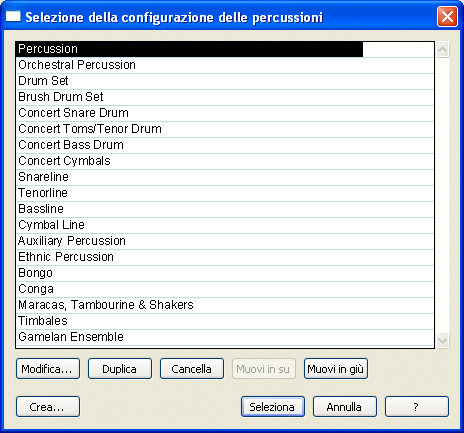
Come farla apparire
Selezionate lo Strumento Rigo musicale  . Fate doppio click su un rigo. Scegliete Percussioni dall'elenco a discesa Stile notazione se non è già selezionato. Cliccate su Seleziona.
. Fate doppio click su un rigo. Scegliete Percussioni dall'elenco a discesa Stile notazione se non è già selezionato. Cliccate su Seleziona.
Qual è la sua funzione
La finestra di dialogo Selezione della configurazione delle percussioni visualizza le configurazioni di percussioni disponibili nel documento. Le configurazioni delle percussioni di Finale (salvate nell’archivio delle percussioni di Finale) appaiono in questo finestra di dialogo, così come qualsiasi configurazione di percussioni creata da voi o inserita. Usate questa finestra di dialogo per inserire, creare ed elimare le configurazioni delle percussioni (che possono essere usati per qualsiasi rigo) e selezionare la mappa che Finale dovrà utilizzare per il rigo in esame.
Nota: per caricare una configurazione di percussioni che contenga uno o più elenchi di strumenti a percussione, scegliete il comando Apri la libreria dal menu File e selezionate la configurazione che volete aprire. Per salvarla, scegliete Salva la libreria dal menu File. Finale salverà tutte le configurazioni presenti nella finestra di dialogo Selezione della configurazione delle percussioni in un archivio.
Nota: le modifiche apportate ad una configurazione delle percussioni verranno applicate in tutti i righi di percussioni che adottano quella specifica configurazione.
Nota: potreste trovare molto più semplice modificare una delle configurazioni esistenti, anziché crearne una nuova.
- Duplica.
Cliccate su questo pulsante per creare una copia dell’elenco selezionato delle percussioni. Usate shift-click per selezionare un elemento addizionale e includere tutti gli elementi di mezzo. Fate ctrl-click per selezionare solo un elemento specifico addizionale nella lista.
- Cancella.Cliccate questo pulsante per eliminare la configurazioe delle percussioni selezionata dalla lista. Se tale configurazione è stata selezionata per il rigo attuale o per qualsiasi altro rigo nel brano, dovrete scegliere una configurazione alternativa per questi righi prima di eliminare quella selezionata. Usate shift-click per selezionare un elemento addizionale e includere tutti gli elementi di mezzo. Fate ctrl-click per selezionare solo un elemento specifico addizionale nella lista.
- Muovi in su • Muovi in giù. Usate questi pulsante per muovere l’elemento o gli elementi selezionati sopra o sotto nella lista. Potete selezionare più di un elemento. Usate shift-click per selezionare un elemento addizionale e includere tutti gli elementi di mezzo. Fate
ctrl-click per selezionare solo un elemento specifico addizionale nella lista.
- Seleziona.
Selezionate l’elenco che volete usare per questo rigo, quindi cliccate su questo pulsante per ritornare alla finestra di dialogo Attributi del rigo. Finale utilizzerà l’elenco selezionato fino a che non ne selezionerete uno differente, ripristinerete il rigo nella notazione standard o sceglierete un’altra opzione dal menu a discesa nella finestra di dialogo Attributi del rigo.
- Annulla. Cliccate su Annulla se decidete non cambiare l’elenco usato per il rigo. L’elenco selezionato verrà salvato quando cliccherete Fatto e tornerete alla finestra di dialogo precedente. Tutte le altre modifiche che eseguite usando i pulsanti Modifica, Crea o Cancella vengono salvate.
Nota: le modifiche che apportate ad una mappa delle percussioni verranno applicate a tutti i righi per i quali è stata adottata quella mappa stessa.
Si veda anche:
Percussioni
Finestre di dialogo di Selezione
Atributi del rigo
Strumento Rigo musicale
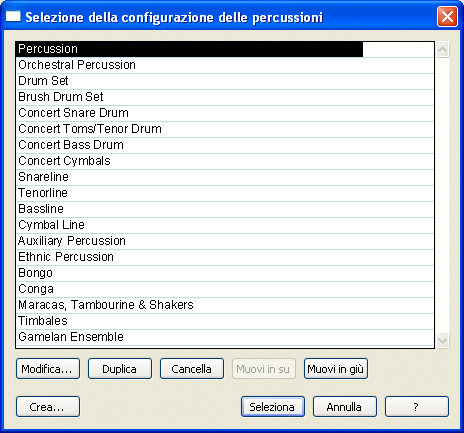
 . Fate doppio click su un rigo. Scegliete Percussioni dall'elenco a discesa Stile notazione se non è già selezionato. Cliccate su Seleziona.
. Fate doppio click su un rigo. Scegliete Percussioni dall'elenco a discesa Stile notazione se non è già selezionato. Cliccate su Seleziona.